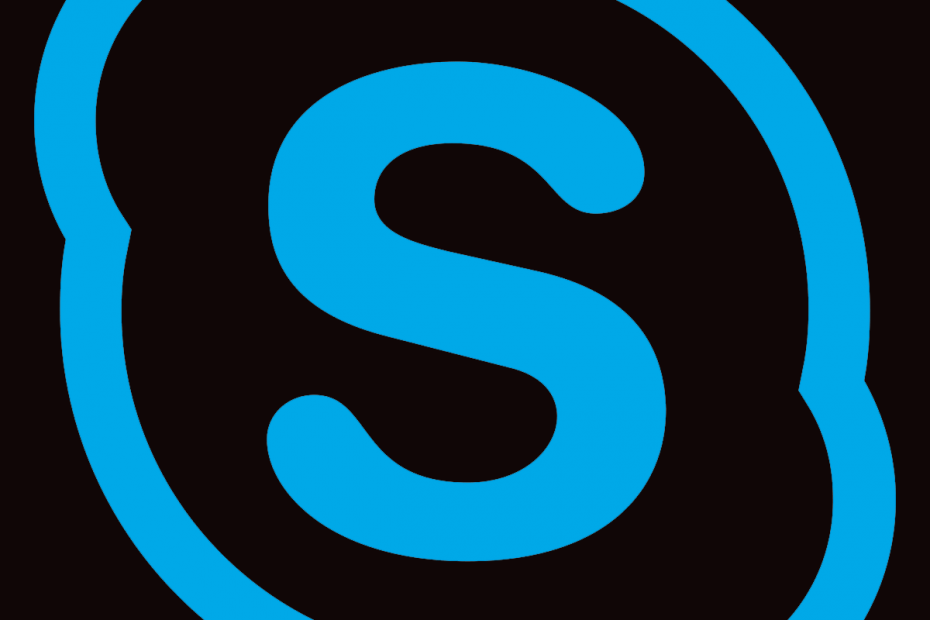
Questo software manterrà i tuoi driver attivi e funzionanti, proteggendoti così da errori comuni del computer e guasti hardware. Controlla subito tutti i tuoi driver in 3 semplici passaggi:
- Scarica DriverFix (file di download verificato).
- Clic Inizia scansione per trovare tutti i driver problematici.
- Clic Aggiorna driver per ottenere nuove versioni ed evitare malfunzionamenti del sistema.
- DriverFix è stato scaricato da 0 lettori questo mese.
Sembra che Microsoft stia facendo un ottimo lavoro con le soluzioni software aziendali, con Team che sostituiscono Skype for Business un po' obsoleto. Tuttavia, ci sono ancora utenti che preferiscono questa iterazione del software di collaborazione aziendale di Microsoft. E vogliono sapere come usare Skype for Bussines in più finestre di chat. Risposta breve? Passa a Team.
Microsoft ha ricevuto un enorme contraccolpo per sostituire forzatamente il vecchio Skype con il nuovo Skype per desktop dal design metropolitano e Skype per Windows 10 (UWP di Microsoft Store è preinstallato). Molte delle funzionalità che hanno reso Skype eccezionale ora mancano e non possiamo essere sicuri se le vedremo nelle nuove versioni.
Il vecchio Skype classico e Skype for Business consentivano la chat multi-finestre, ma al giorno d'oggi puoi ottenerlo solo su Skype per Windows 10. Microsoft Teams consente questa elegante funzionalità, ma dovrai eseguire l'aggiornamento a Office 365.
Cerchi il miglior software di collaborazione per sostituire Skype for Business? Ecco le migliori opzioni.
Quindi, cosa puoi fare se non vuoi passare da Skype for Business a Microsoft Teams? Leggi le istruzioni di seguito.
Posso eseguire Skype for Business in più finestre di chat?
L'unico modo nativo per usare Skype for Business (iterazione da Microsoft Office 2016) è con una visualizzazione a schede. Puoi abilitare le conversazioni multi-scheda in Impostazioni, che non è esattamente una finestra multipla, ma dovrebbe fare il trucco per alcuni.

Ecco come farlo:
- Aperto Skype per le aziende 2016 e accedi con le tue credenziali.
- Aperto impostazioni e seleziona Generale opzioni.
- Controlla il Abilita conversazioni a schede scatola.
- Conferma le modifiche.
In alternativa, puoi utilizzare una soluzione di terze parti chiamata Multi Skype Launcher che consente l'esecuzione della stessa versione di Skype in più istanze. Con esso, puoi riguadagnare la vecchia funzionalità che evidentemente manca al rinnovato Skype in questi giorni. Puoi dare un'occhiata Qui, ma tieni presente che l'applicazione non è gratuita.
STORIE CORRELATE DA SCOPRIRE:
- Non puoi più sincronizzare i messaggi SMS di Skype a partire da agosto
- Microsoft Teams per ottenere il cross-posting dei canali e le notifiche prioritarie
- Scarica Skype per desktop in Windows 10, Windows 8


